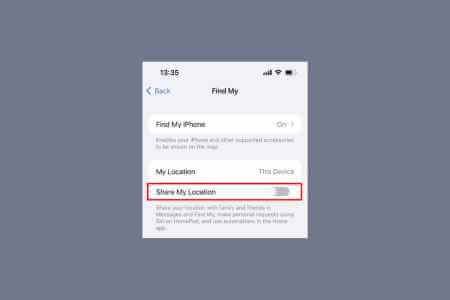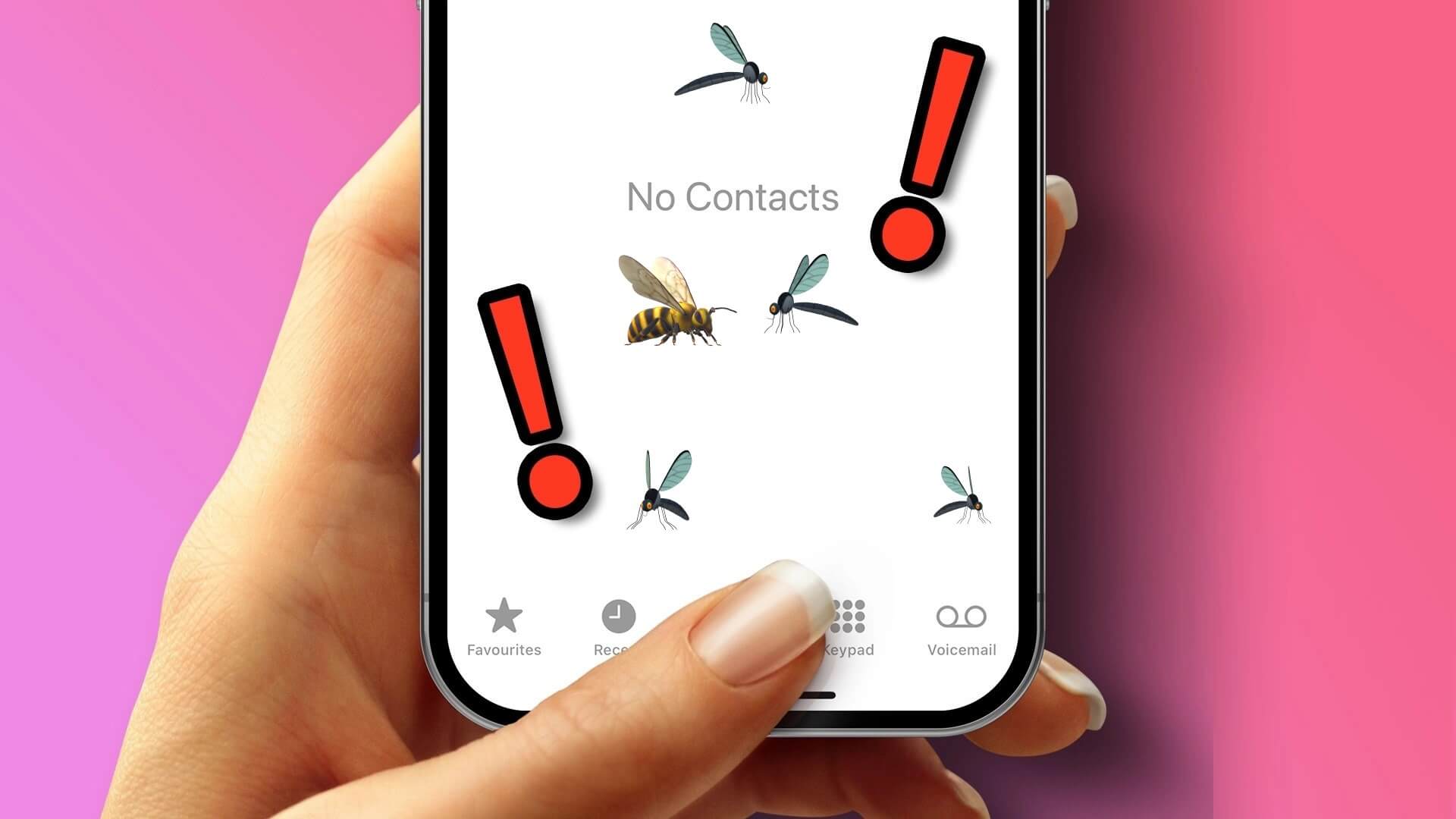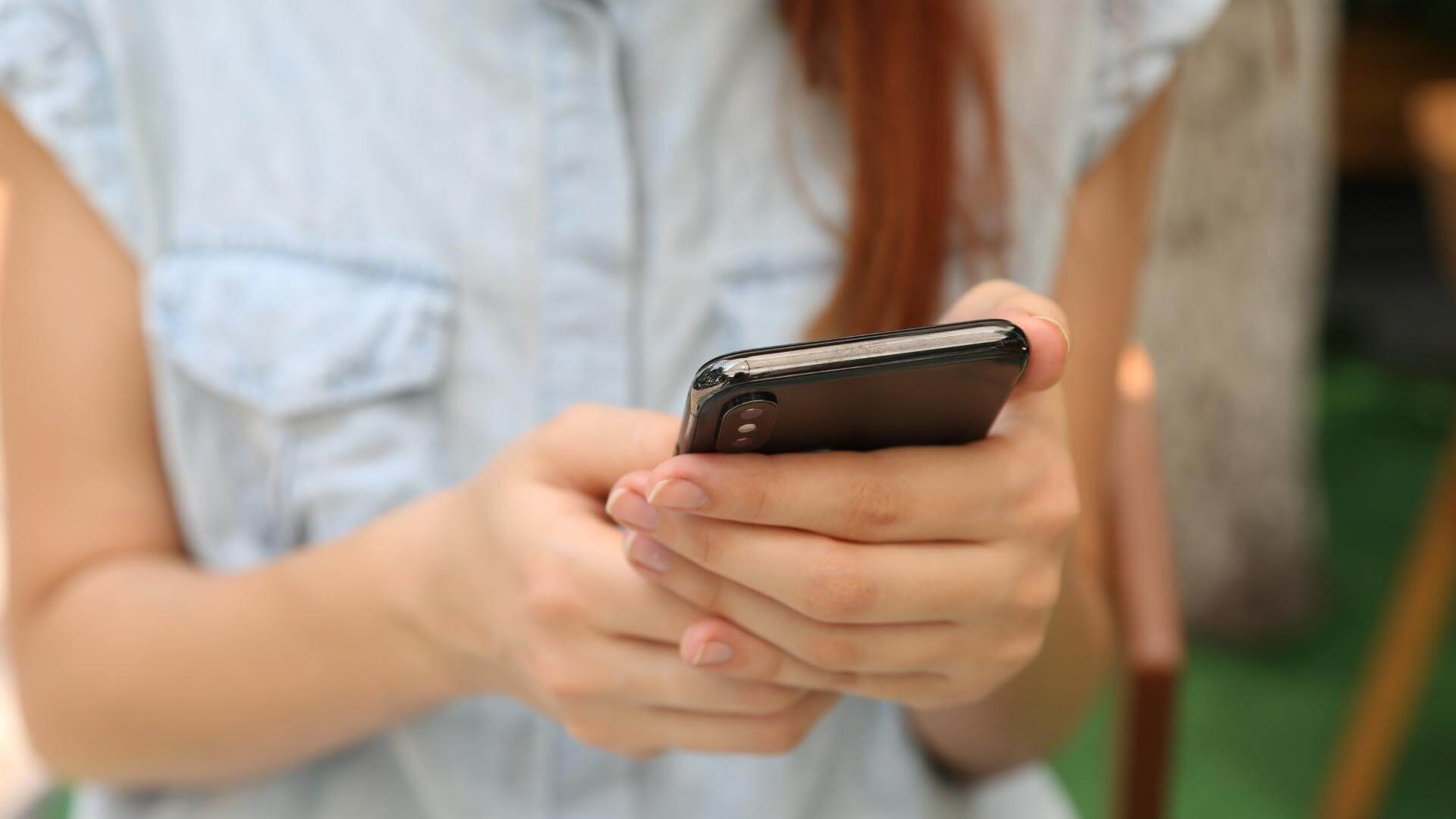Det er viktig å sikre din sikkerhet. Spesielt hvis du reiser alene eller til uvanlige timer. For å hjelpe har Apple introdusert Check In Meldinger-appen med iOS 17. Men hva om du prøver å bruke det, men du får iOS 17 Check In som ikke fungerer eller er utilgjengelig på iPhone? Les sammen for å fikse dette problemet.
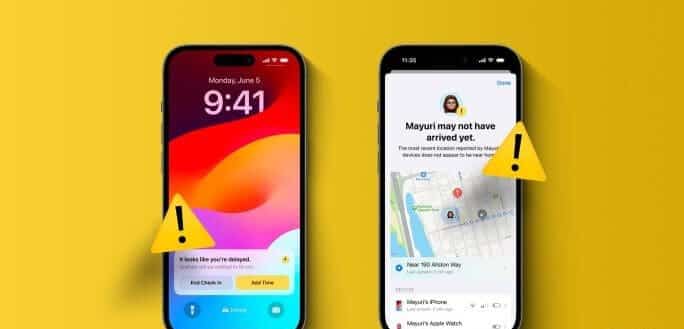
Bruker den nye innsjekkingsfunksjonen på iPhoneDu kan holde venner og familie informert om hvorvidt du har nådd din nøyaktige posisjon og andre rutedetaljer.
Så hvis du ofte ser at iOS 17-innsjekkingsfunksjonen ikke fungerer eller er utilgjengelig på iPhone, bør du sørge for at de nødvendige innstillingene, for eksempel posisjonsdeling, iMessage, osv., er aktivert på iPhone. Les videre for å finne ut mer.
1. Sørg for at du og kontakttelefonen din kjører iOS 17
på grunn av Innsjekkingsfunksjonen er eksklusiv for iOS 17, For å bruke den må du og kontakten din ha iOS 17 installert på enhetene dine. Hvis ikke, kan du se feilmeldingen "Innsjekking er ikke tilgjengelig for å sende til denne mottakeren" når du bruker den på iPhone. Hvis du skal få en oppdatering, kan du sjekke dette her.
Merk: Sjekk og se om enheten din kan motta iOS 17-oppdatering på Apple-støtteside før du fortsetter.
Trinn 1: åpen Innstillinger og trykk på generell.
Trinn 2: Her, klikk på oppgradere programvare.
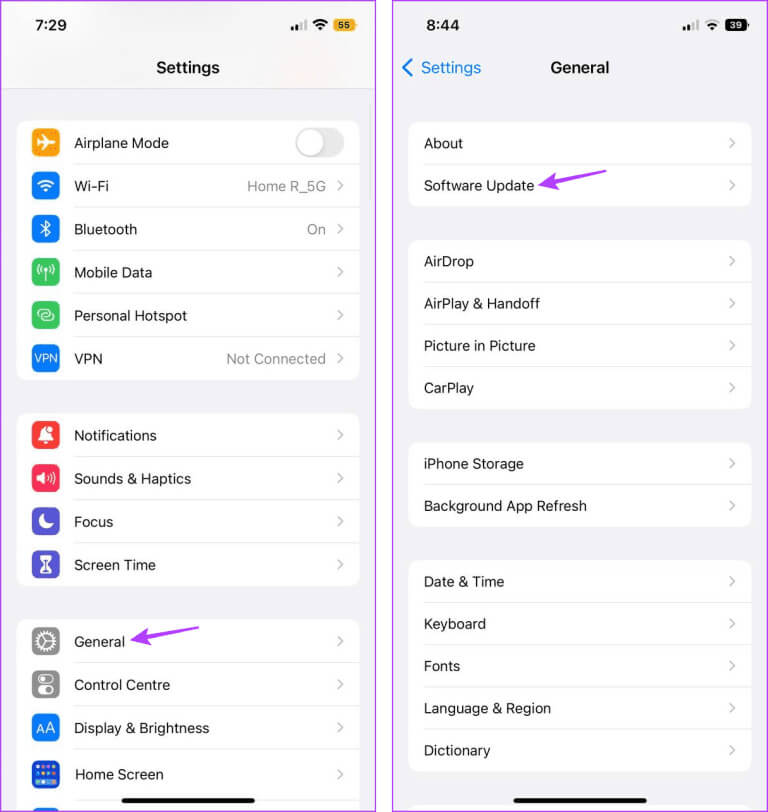
Hvis en oppdatering til iOS 17 er tilgjengelig, koble enheten til en lader og installer den. Venner eller familie kan også gjøre dette for å laste ned og installere iOS 17-oppdateringen.
Når du er ferdig på begge enhetene, åpner du Meldinger-appen igjen og bruker innsjekkingsfunksjonen. Hvis du får meldingen "Innsjekking utilgjengelig" selv etter iOS 17-oppdatering, gå videre til rettelsene nedenfor.
2. Aktiver viktige posisjons- og posisjonstjenester
Innsjekkingsfunksjonen på din iPhone bruker posisjonsdataene dine til å varsle venner og familie om fremdriften av reisen til et spesifisert sted. Så hvis Innsjekking plutselig blir utilgjengelig eller ikke fungerer som den skal, sjekk og se om alle nødvendige tillatelser for posisjonsdeling er gitt.
For å gjøre dette, sjekk først at lokasjonstjenester er aktivert. Fortsett deretter for å sjekke om viktige nettsteder kjører. Dette vil hjelpe din iPhone å utnytte dine ofte besøkte posisjonsdata for å oppdatere innsjekkingsposisjonen din. Følg trinnene nedenfor for å gjøre dette.
Tips: Du kan også sjekke veiledningen vår for å lære mer om Administrer viktige nettsteder på iPhone.
Trinn 1: åpen Innstillinger og trykk på "Personvern Og sikkerhet.»
Trinn 2: Her, klikk på Nettstedstjenester.
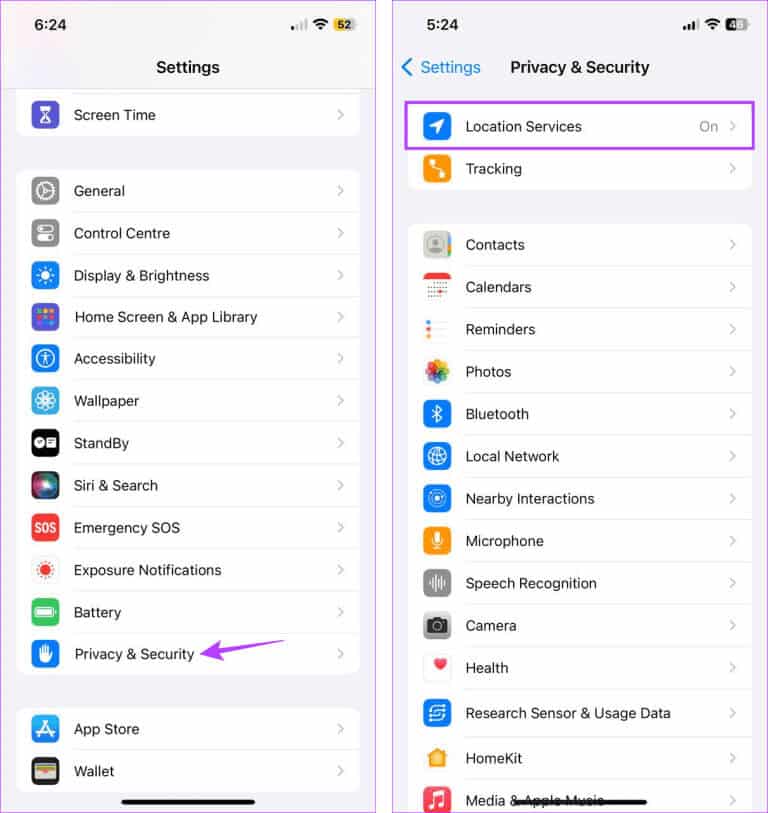
Steg 3: Deretter må du kontrollere at den er slått på Slå på plasseringstjenester.
Trinn 4: Når du er ferdig, bla ned og trykk Systemtjenester.
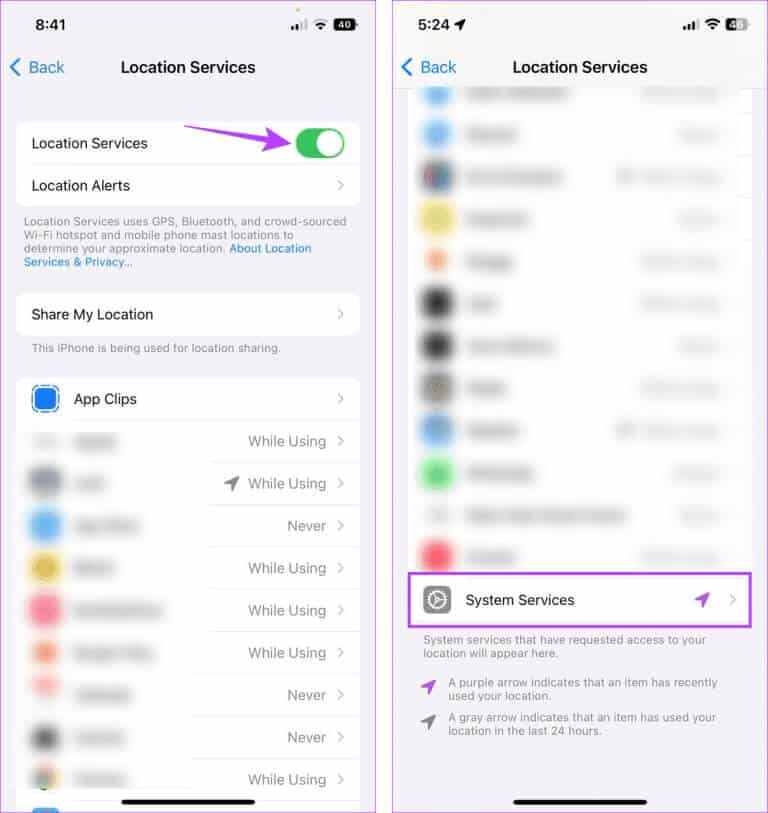
Trinn 5: Her, klikk på viktige nettsteder.
Steg 6: Sørg for å slå på Bytt viktige steder.
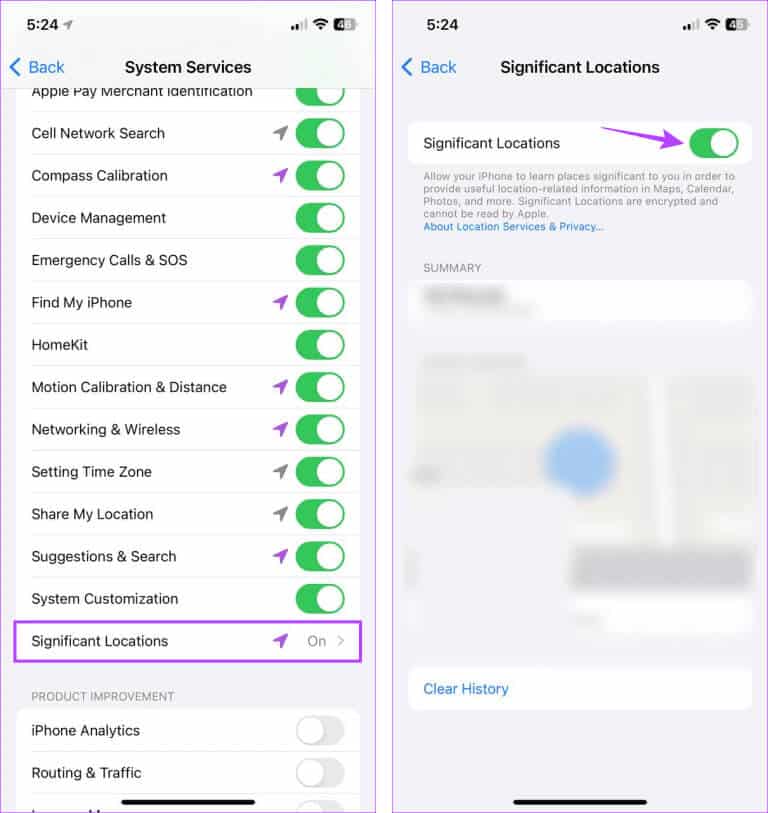
Dette vil sikre at enheten din har tilgang til de nyeste posisjonsdataene, inkludert posisjoner som kan være viktige.
3. Endre innstillingene for bekreftelse av data
Når du bruker Check In, kan du velge hvor mye data du vil dele. Men hvis du velger alternativet Begrenset, kan dette begrense mengden informasjon som kan deles, spesielt hvis du er på et sted med tilkoblingsproblemer. Dette kan også gjøre funksjonen utilgjengelig.
For å fikse dette kan du stille inn Check In for å få full tilgang til posisjonsdataene dine. Slik gjør du det.
Merk: Denne innstillingen vil bare være tilgjengelig hvis du tidligere har brukt innsjekkingsfunksjonen på iPhone.
Trinn 1: åpen Innstillinger og trykk på Meldinger.
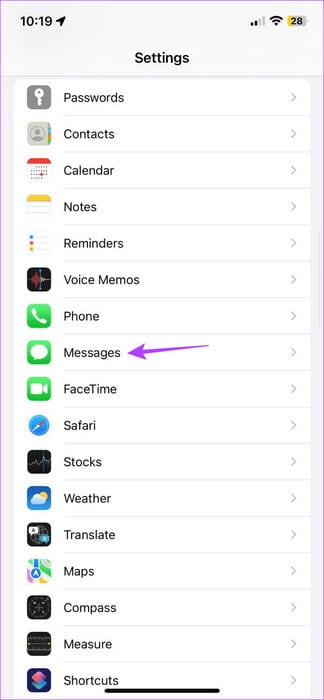
Trinn 2: Rull ned til Innsjekkingsseksjon og klikk data.
Steg 3: Her, velg Full.
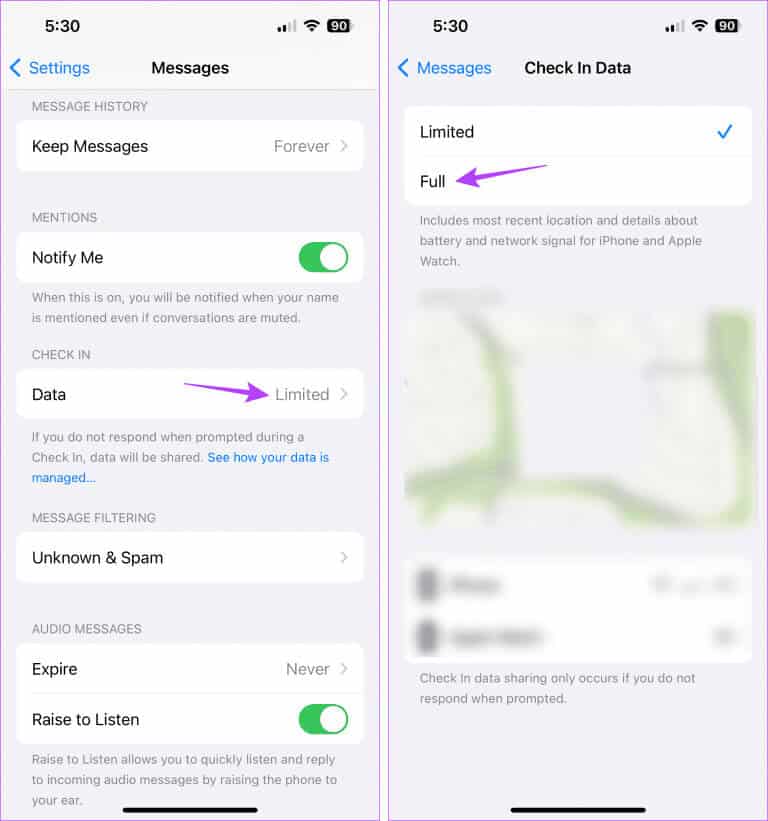
Dette vil sikre at Check In har full tilgang til posisjonsdataene dine, inkludert detaljer om enhetens batteri, nettverkssignal osv.
4. Sjekk statusen til meldingssystemet
Siden Check In kan nås via iMessage, bør iMessage-appen fungere som forventet. Dette betyr at hvis det for øyeblikket er noen serverproblemer eller iMessage opplever nedetid, kan det hende at innsjekking ikke fungerer som den skal.
For å sjekke om dette er tilfelle, kan du åpne Apple System Status-siden ved å bruke lenken nedenfor og se om det er noen synlige problemer.
Åpne Apple System Status-siden
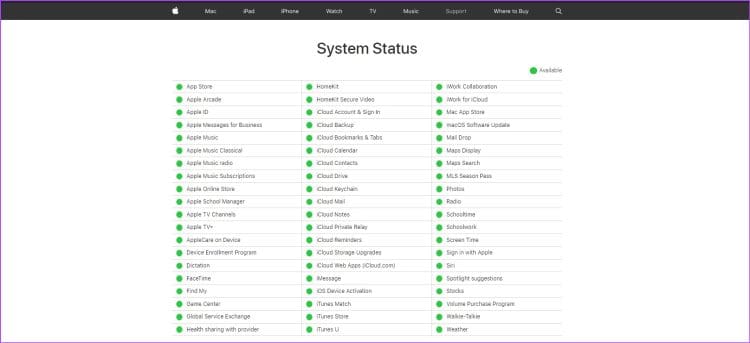
Hvis iMessage har en oransje diamant eller et rødt rektangel foran seg, kan det være et problem eller driftsstans. Du kan klikke på den for mer informasjon. Når dette skjer, vent en stund før du bruker iMessage igjen. Men hvis det er en grønn prikk foran iMessage, er det for øyeblikket ingen problemer på Apples side.
5. Sjekk internettforbindelsen
Check In bruker enhetens Internett-tilkobling til å sende oppdateringer om posisjonen din. Så hvis du ofte møter problemer når du bruker denne funksjonen, sørg for at mobildataene dine fungerer som de skal.
Hvis tilgjengelig, prøv Bytt til 5G Og sjekk igjen. eller Bruk kontrollsenteret på din iPhone For å aktivere og deaktivere flymodus. Når mobildata er aktivert, sjekk igjen.
6. Lukk og start Meldings-appen på nytt
Hvis innsjekkingsproblemet ikke fungerer skyldes en midlertidig appfeil, tving lukking av Messages-appen og start den på nytt. Dette vil lukke all funksjonalitet til appen og starte den på nytt, og fikse slike problemer. Slik gjør du det.
Trinn 1: Sveip opp fra bunnen av skjermen. Eller, hvis tilgjengelig, dobbelttrykk på knappen الصفحة الرئيسية.
Trinn 2: Her, trykk og hold og sveip opp tilTøm meldingsappen.
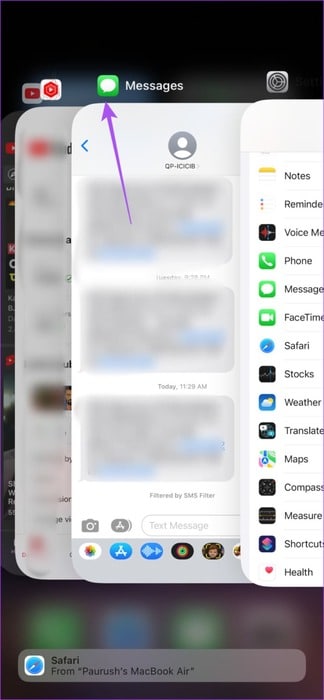
Trykk deretter på meldingsappikonet igjen for å starte appen på nytt. Når du er ferdig, sjekk og se om du får tilgang til innsjekking. Hvis ikke, gå til neste metode.
7. Deaktiver og aktiver iMessage
Apple gir deg også muligheten til å deaktivere iMessage fra Innstillinger-menyen. Dette vil hjelpe deg med å slå av iMessage-funksjoner i Messages-appen. Slå den deretter på igjen. Gjør dette hvis du fortsatt ser "Innsjekking er ikke tilgjengelig for å sende til denne mottakeren" når du får tilgang til funksjonen. Dette er hvordan.
Trinn 1: Åpne en app Innstillinger på iPhone.
Trinn 2: Her, klikk på Meldinger.
Steg 3: Slå deretter av bryteren for iMessage.
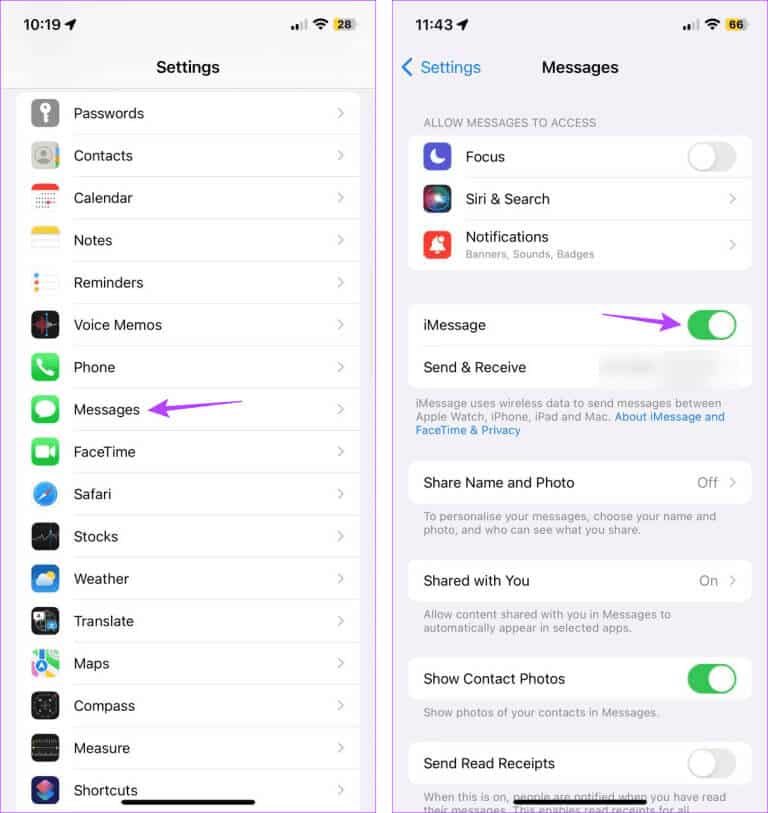
Vent noen minutter og slå deretter på iMessage-bryteren igjen. Prøv deretter å bruke Sjekk inn igjen i Meldinger-appen.
8. Start iPhone på nytt
Mens tvangslukking av Messages-appen bare lukker funksjonene og funksjonaliteten til appen, vil tvungen lukking av iPhone lukker alle systemfunksjoner og funksjonalitet. Start deretter enheten på nytt og last den ned igjen. Gjør dette hvis du fortsatt har problemer med å bruke innsjekking. Dette er hvordan.
Trinn 1: Avhengig av enhetsmodellen, slå av enheten ved å følge disse trinnene:
- For iPhone SE 5. generasjon, 5s, 5c og XNUMX: Trykk lenge på den øverste knappen.
- For iPhone SE 7. generasjon og nyere, 8 og XNUMX: Trykk lenge på sideknappen.
- For iPhone Trykk lenge på strømknappen og en hvilken som helst volumkontrollknapp samtidig.
Trinn 2: Trykk og hold glidebryteren til slutten.
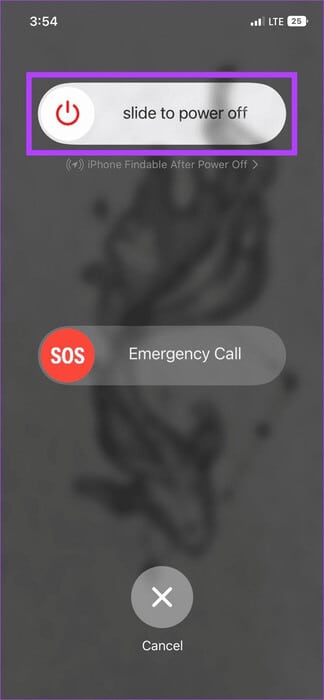
Trykk så lenge på strømknappen til Apple-logoen vises. Når enheten starter på nytt, åpne Meldinger-appen og se om du får tilgang til innsjekkingsdetaljene på iPhone.
Bruk innsjekkingsfunksjonen på din IPHONE
Den siste iOS 17-oppdateringen har absolutt nyttige funksjoner, og Check In er en av dem. Så det blir litt frustrerende når du får innsjekkingsfunksjonen i iOS 17 som ikke fungerer eller ikke tilgjengelig-feil mens du bruker den. Vi håper denne artikkelen hjelper deg med å løse dette problemet.